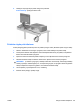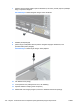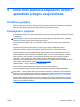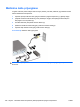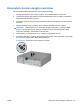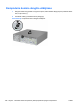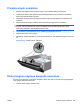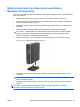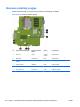HP Compaq Business PC Hardware Guide 8200 Elite Series Convertible Minitower PC, 8200 Elite Series Microtower PC, 8200 Elite Series Small Form Factor PC, 8200 Elite Series Ultra-Slim Desktop PC
Table Of Contents
- Produktų funkcijos
- Standartinės konfigūracijos funkcijos
- Convertible Minitower (CMT) priekinio skydelio komponentai
- Microtower (MT) priekinio skydelio komponentai
- Small Form Factor (SFF) priekinio skydelio komponentai
- Ultra-Slim stalinio kompiuterio (USDT) priekinio skydelio komponentai
- Convertible Minitower (CMT) galinio skydelio komponentai
- Microtower (MT) galinio skydelio komponentai
- Small Form Factor (SFF) galinio skydelio komponentai
- Ultra-Slim stalinio kompiuterio (USDT) galinio skydelio komponentai
- Terpės kortelės skaitytuvo komponentai
- Klaviatūra
- Serijos numerio vieta
- Convertible Minitower kompiuterio (CMT) aparatinės įrangos naujovinimas
- Priežiūros ypatybės
- Perspėjimai ir įspėjimai
- Kompiuterio šoninio dangčio nuėmimas
- Kompiuterio šoninio dangčio uždėjimas
- Priekinio skydo nuėmimas
- Dangtelių nuėmimas
- Priekinio skydo uždėjimas
- Sistemos plokštės jungtys
- Papildomos atminties įdėjimas
- Išplėtimo plokštės išėmimas ir įdėjimas
- Diskų įrenginių padėtys
- Diskų įrenginio išėmimas iš diskų įrenginio nišos
- Diskų įdėjimas
- Minitower konfigūracijos pakeitimas į stalinio kompiuterio konfigūraciją
- Stalinio kompiuterio pakeitimas į Minitower konfigūraciją
- Saugos užrakto uždėjimas
- Microtower (MT) kompiuterio aparatinės įrangos naujovinimas
- Priežiūros ypatybės
- Perspėjimai ir įspėjimai
- Kompiuterio šoninio dangčio nuėmimas
- Kompiuterio šoninio dangčio uždėjimas
- Priekinio skydo nuėmimas
- Dangtelių nuėmimas
- Priekinio skydo uždėjimas
- Sistemos plokštės jungtys
- Papildomos atminties įdėjimas
- Išplėtimo plokštės išėmimas ir įdėjimas
- Diskų įrenginių padėtys
- Diskų įrenginių įdėjimas ir išėmimas
- Saugos užrakto uždėjimas
- Small Form Factor kompiuterio (SFF) aparatinės įrangos naujovinimas
- Priežiūros ypatybės
- Perspėjimai ir įspėjimai
- Kompiuterio šoninio dangčio nuėmimas
- Kompiuterio šoninio dangčio uždėjimas
- Priekinio skydo nuėmimas
- Dangtelių nuėmimas
- Priekinio skydo uždėjimas
- Stalinio kompiuterio konfigūracijos pakeitimas į Minitower konfigūraciją
- Sistemos plokštės jungtys
- Papildomos atminties įdėjimas
- Išplėtimo plokštės išėmimas ir įdėjimas
- Diskų įrenginių padėtys
- Diskų įrenginių įdėjimas ir išėmimas
- Saugos užrakto uždėjimas
- Ultra-Slim stalinio kompiuterio (USDT) aparatinės įrangos naujovinimas
- Priežiūros ypatybės
- Perspėjimai ir įspėjimai
- Maitinimo laido prijungimas
- Kompiuterio šoninio dangčio nuėmimas
- Kompiuterio šoninio dangčio uždėjimas
- Priekinio skydo nuėmimas
- Diskų įrenginio skyriaus dangtelio nuėmimas
- Priekinio skydo uždėjimas
- Stalinio kompiuterio konfigūracijos pakeitimas į Minitower konfigūraciją
- Sistemos plokštės jungtys
- Papildomos atminties įdėjimas
- Optinio diskų įrenginio keitimas
- Standžiojo disko įdėjimas
- Jungties gaubto įdėjimas ir išėmimas
- Saugos užrakto uždėjimas
- Baterijų keitimas
- Keičiamojo 3,5 colių SATA standžiojo disko išėmimas ir įdėjimas
- Smart Cover Lock užrakto atrakinimas
- Elektrostatinė iškrova
- Darbo kompiuteriu nurodymai, nuolatinė priežiūra ir paruošimas siųsti
- Rodyklė
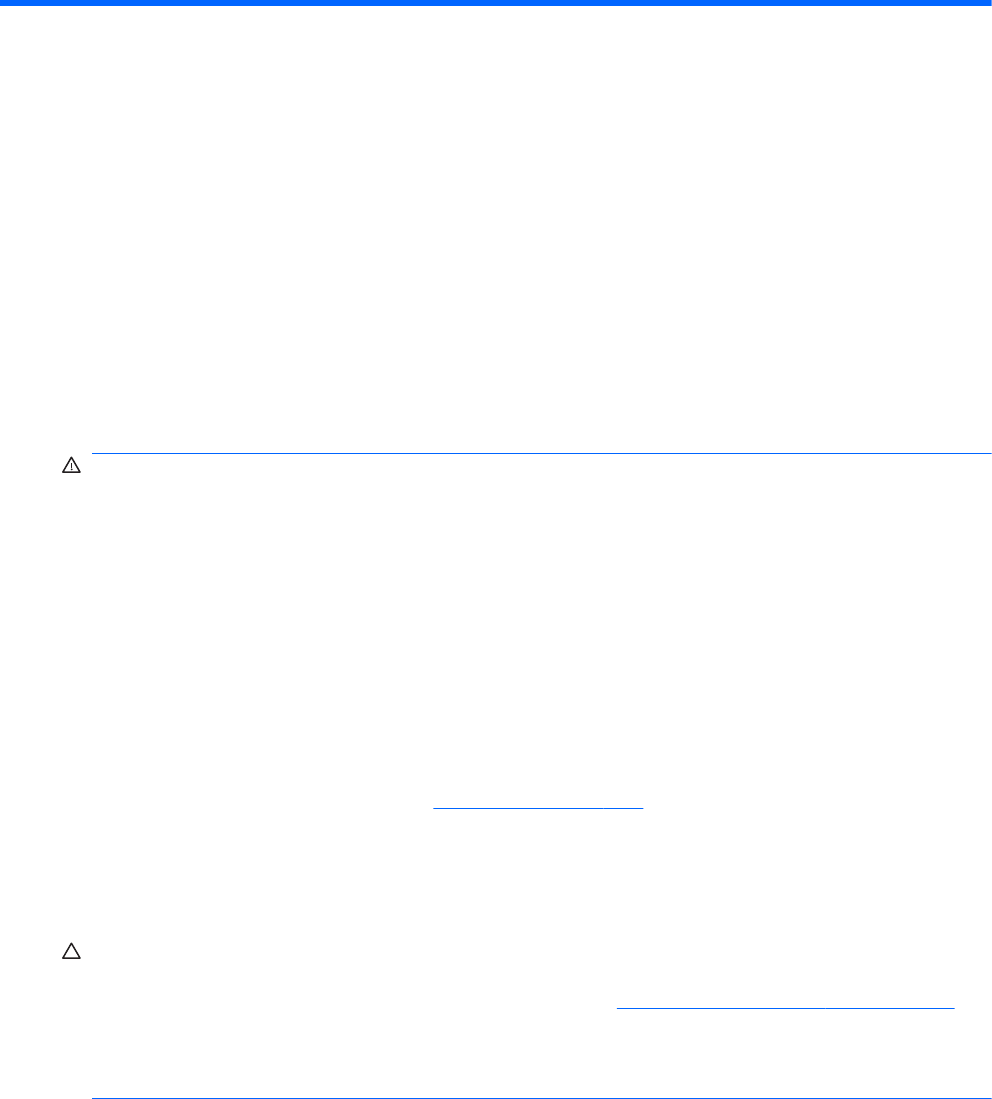
5 Ultra-Slim stalinio kompiuterio (USDT)
aparatinės įrangos naujovinimas
Priežiūros ypatybės
Šiame kompiuteryje yra funkcijų, palengvinančių kompiuterio atnaujinimą ir aptarnavimą. Daugeliui
šiame skyriuje aprašytų įdiegimo procedūrų nereikia jokių papildomų įrankių.
Perspėjimai ir įspėjimai
Prieš atlikdami atnaujinimus atidžiai perskaitykite visas šiame vadove pateiktas taikytinas instrukcijas
ir perspėjimus.
PERSPĖJIMAS! Kaip išvengti sužeidimų arba įrangos sugadinimo dėl elektros šoko, sužeidimų
prisilietus prie karštų paviršių arba sumažinti gaisro riziką.
Ištraukite maitinimo laidą iš lizdo ir, prieš liesdami vidinius sistemos komponentus, leiskite jiems
atvėsti.
Nejunkite telekomunikacijų arba telefono jungiklių į tinklo sąsajos valdiklio (NIC) lizdus.
Neatjunkite maitinimo laido įžeminimo kištuko. Įžeminimo kištukas – svarbi saugos detalė.
Elektros laidą junkite į įžemintą elektros lizdą, kurį būtų galima lengvai pasiekti bet kuriuo metu.
Kad išvengtumėte sunkių sužalojimų, perskaitykite Safety & Comfort Guide (Saugaus ir patogaus
darbo vadovas). Jame aprašoma, kaip tinkamai įrengti darbo vietą, kaip nustatyti bei pastatyti
kompiuterį, ir kokių higienos bei darbo kompiuteriu įpročių turėtų laikytis besinaudojantieji
kompiuteriu. Taip pat pateikiama svarbi informacija apie saugų darbą su elektra ir mechanizmais. Šį
vadovą galite rasti žiniatinklyje adresu
http://www.hp.com/ergo.
PERSPĖJIMAS! Viduje yra elektrinių ir judančių dalių.
Prieš nuimdami įrenginio dėžės dalis, atjunkite įrenginio elektros maitinimą.
Prieš vėl įjungdami įrenginio elektros maitinimą, uždėkite ir pritvirtinkite įrenginio dėžės dalis.
ĮSPĖJIMAS: statinis elektros krūvis gali sugadinti kompiuterio ar papildomos įrangos elektrinius
komponentus. Prieš atlikdami šiuos veiksmus, iškraukite statinį elektros krūvį trumpai paliesdami
įžemintą metalinį objektą. Daugiau informacijos pateikiama
„Elektrostatinė iškrova“ 174 puslapyje .
Kai kompiuteris įjungtas į kintamosios srovės maitinimo šaltinį, įtampa visada pritaikoma sistemos
plokštei. Kad išvengtumėte vidinių komponentų pažeidimų, prieš atidarydami kompiuterį ištraukite
maitinimo laidą iš maitinimo šaltinio.
LTWW Priežiūros ypatybės 135